| Pré. | Proc. |
Panneau de Rapports de Modèle
Le panneau « Rapports de Modèle » fournit un ensemble d'outils pour extraire des informations du modèle pour une sortie dans une variété de formats utiles, y compris DOCX, PDF et HTML.
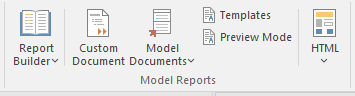
Facilités disponibles
Facilité |
Description |
Voir également |
|---|---|---|
|
Générateur de Rapports |
Cliquez sur cette icône pour accéder à un petit menu d'options de documentation :
|
Diagramme Rapport Édition de documents et Gabarits Comment Générer documents |
|
Document Personnalisé |
Cliquez sur cette icône pour commencer à générer un document lié personnalisé, qui peut contenir n'importe lequel d'une gamme d'objets de document du modèle, chacun formaté avec ses propres gabarits de document. |
Documents personnalisés |
|
Documents Modèle |
Cliquez sur cette icône pour accéder à un petit menu d'options de Modèle Document :
|
Ajouter des éléments directement aux Paquetages |
|
Gabarits |
Cliquez sur cette icône pour gérer, créer et modifier les gabarits utilisés dans la génération de documents au format RTF, PDF ou DOCX. |
Tout sur les Gabarits de documents |
|
Mode Aperçu |
Cliquez sur cette icône pour afficher la fenêtre Documents dynamiques, qui affiche un document généré instantanément à partir de l'élément courant. |
Vue de document dynamique |
|
HTML |
Cliquez sur cette icône pour sélectionner l'une des deux options de publication de documents sur le Web :
|
Publiez à Joomla! Rapports HTML |